メールの受信箱でFAXを送受信
Gmail、Outlook、Yahooに対応。あなたのメールがFAXになります。
Fax.Plusのメール to Fax機能を使用すると、受信箱から直接、安全にFAX通信を管理できます。いつでもどこからでも、お使いの携帯電話やコンピューターからメールでFAXを送信、追跡、受信できます。
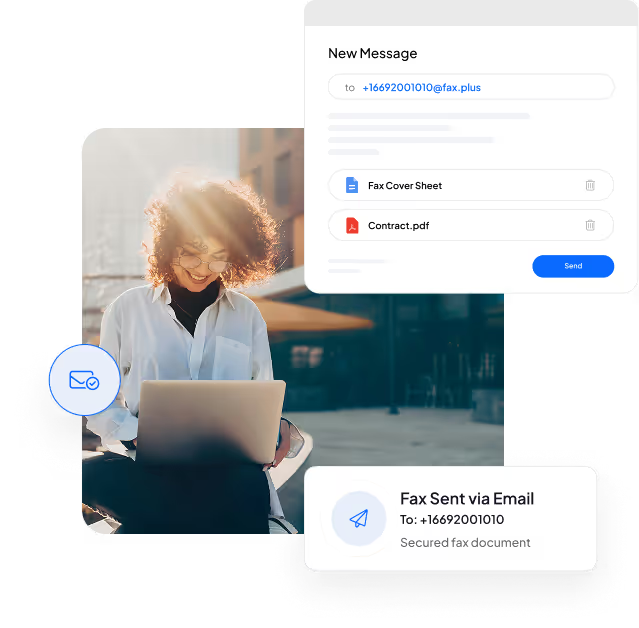
Email to Faxの仕組み
FAXの送信は、メールの送信と同じくらい簡単になりました。メッセージを作成し、ドキュメントを添付して送信するだけです。Fax.Plusは、あなたのメールを即座にFAXに変換し、安全に配信します。開始するには、以下が必要です。
送信先のFAX番号。
FAXの送信に使用するメールアドレスでFax.Plusアカウントにサインアップします。
Gmail、Outlook、iCloud、またはYahooからFAXを送信する方法は?
Fax.Plusは、Gmail、Outlook、Yahooと統合されており、メールアカウントから直接FAXを送信できます。また、受信したFAXドキュメントを添付ファイルとして配信したり、配信確認を簡単に表示したりすることもできます。従来のFAX機は必要ありません。
Gmail で電子メールを FAX で送信するにはどうすればいいですか?
email to faxを開始するには、まずFax.PlusのWebサイトにアクセスし、Businessのニーズに合わせたプランを選択します。プランを選択したら、次の手順に従います。
Outlook で電子メールを FAX に送信するにはどうすればよいでしょうか?
email to faxを開始するには、まずFax.PlusのWebサイトにアクセスし、Businessのニーズに合わせたプランを選択します。プランを選択したら、次の手順に従います。
Yahoo で電子メールを FAX で送信するにはどうすればいいですか?
email to faxを開始するには、まずFax.PlusのWebサイトにアクセスし、Businessのニーズに合わせたプランを選択します。プランを選択したら、次の手順に従います。
Apple Mailでメール to Faxを送信する方法は?
email to faxを開始するには、まずFax.PlusのWebサイトにアクセスし、Businessのニーズに合わせたプランを選択します。プランを選択したら、次の手順に従います。
メールでFAXを受信するにはどうすればよいですか?
Fax.Plusの受信箱とメールの両方でFAXを受信するオプションがあります。
あなた宛のFAXには、FAXドキュメントが添付ファイルとして含まれます。Fax.Plusのプロファイルから直接、この添付ファイルの形式(ファイルタイプ)をPDFまたはTIFFとして選択できます。
さらに、FAXがFax.Plusに保存されないように、メールにのみ送信されるように設定することもできます。
受信したFAXを転送できますか?
特定の番号で受信したFAXは、Fax.Plusパネル内の1人のユーザーのみがアクセスできます。ただし、受信したFAXを最大5つの異なるメールアドレスに自動転送するオプションもあります。
はじめに:メールとFax.Plusアカウントの設定方法
email to faxを開始するには、まずFax.PlusのWebサイトにアクセスし、Businessのニーズに合わせたプランを選択します。プランを選択したら、次の手順に従います。
GmailまたはOutlookからFax.Plusを送る手順
お使いのメールプラットフォームから直接Fax.Plusを送信するのが、これまでになく簡単になりました。Gmail、Outlook、iCloud、Yahooのいずれをご利用でも、Fax.Plusを使えば、メールを数秒で安全なFax.Plusに変換できます。お好みの受信箱から簡単にメールをFax.Plusに変換する方法をご紹介します。
以下のプラットフォームからメールでFax.Plusを送信
Fax.Plusを使用したemail to faxは、FAXプロセスを簡素化し、メールコンテンツをFAX形式に変換してシームレスに配信します。FAXを送信する場合、サービスは受信者のFAX番号に電話をかけ、承諾時にFAXを配信します。逆に、受信FAXはFax.PlusオンラインFAX番号に送信され、メールの受信トレイに転送されます。
 コンピューターからメールでファックス送信
コンピューターからメールでファックス送信 Androidからメールでファックス送信
Androidからメールでファックス送信Fax.Plusで簡単メール to Fax
よくある質問






今すぐFAXを送信
メール to Fax.Plusをお楽しみください。今すぐサインアップ!
アカウントを登録する際に、Fax.Plusの送信に使用するメールアドレスを使用してください。





%201.svg)





















